
Da es zahlreiche Windows-Versionen gibt, möchten Sie vielleicht wissen, welche Version Sie verwenden. Die folgenden Abschnitte zeigen Ihnen, welche Version von Windows derzeit auf Ihrem Computer installiert ist (z. B. Windows Vista oder Windows 10), und die spezifischen Versions- und Build-Nummern.
Sie müssen bei Windows angemeldet sein, um eine der unten aufgeführten Methoden verwenden zu können.
Weitere Informationen zu Microsoft Windows, einschließlich seiner Versionen und seines Verlaufs, finden Sie in unserer Windows-Definition.
Ermitteln Sie die Version von Windows
- Drücken Sie die Windows-Taste + R, um das Ausführen-Fenster aufzurufen.
- Geben Sie winver in das Textfeld ein und drücken Sie die Eingabetaste.

- Ein Fenster wird angezeigt, das oben die Version von Windows anzeigt, die Sie ausführen, und dann die Versions- und Build-Nummern im Abschnitt darunter.

Wenn Sie wissen möchten, ob es sich um 32-Bit oder 64-Bit handelt, lesen Sie: So bestimmen Sie, ob Sie eine 32-Bit- oder 64-Bit-CPU haben.
Alternative Methoden
Einige Netzwerkadministratoren schränken den Zugriff auf die Ausführungsaufforderung ein. In diesem Fall können Sie Windows-Versionsinformationen mit den folgenden alternativen Methoden finden.
Finden Sie die Version in System
Öffnen Sie das Systemfenster, indem Sie auf drücken Windows-Taste und Pause-Taste gleichzeitig. Die Version ist auf der rechten Seite unter dem Abschnitt Windows-Edition aufgeführt.

Finden Sie die Version in den Systeminformationen
Drücken Sie die Windows-Taste, geben Sie Systeminformationen ein und drücken Sie dann die Eingabetaste. Die Version von Windows und seine Build-Nummer finden Sie, indem Sie auf der linken Seite des Fensters auf Systemzusammenfassung klicken.

Suchen Sie die Version mithilfe der Eingabeaufforderung
- Drücken Sie die Windows-Taste, geben Sie cmd ein und drücken Sie dann die Eingabetaste.
- Geben Sie ver ein und drücken Sie die Eingabetaste.
- Die Version von Windows wird in der nächsten Zeile angezeigt.
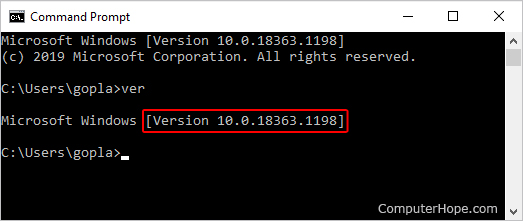
Ermitteln Sie die Windows-Version auf Mobilgeräten
Wenn Sie Windows CE auf einem mobilen Gerät wie einem Mobiltelefon oder PDA ausführen, können Sie die Version ermitteln, indem Sie die folgenden Schritte ausführen.
- Klicken Sie auf Start, Einstellungen und dann auf Systemsteuerung.
- Klicken Sie auf das Symbol Systeme.
- Im Fenster „Systemeigenschaften“ sehen Sie die Version und die Build-Nummer von Windows CE.